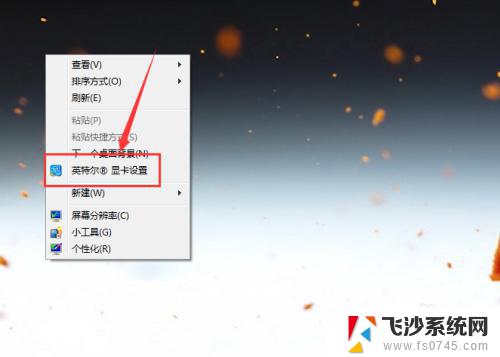win7台式机亮度调节在哪里 Win7系统台式机屏幕亮度调节方法
win7台式机亮度调节在哪里,在使用Win7系统的台式机时,我们常常会遇到需要调节屏幕亮度的情况,对于初次接触这款操作系统的用户来说,可能对于亮度调节的具体方法还不够了解。Win7系统台式机亮度调节在哪里呢?今天我们就来一起探讨一下Win7系统台式机屏幕亮度调节的方法。通过以下内容,您将可以轻松地找到并调节屏幕亮度,以获得更加舒适的视觉体验。
方法如下:
1.在桌面空白处右键单击,点击快捷菜单中的“显卡设置”。在弹出的“显卡控制面板”中选中“显示器”进入。
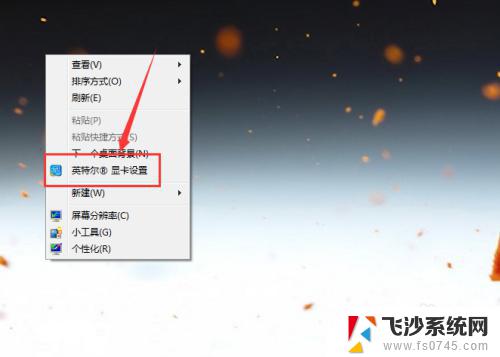

2.选中左侧区域的“颜色设置”,然后在右侧的页面中就能找到“亮度”调节按钮。
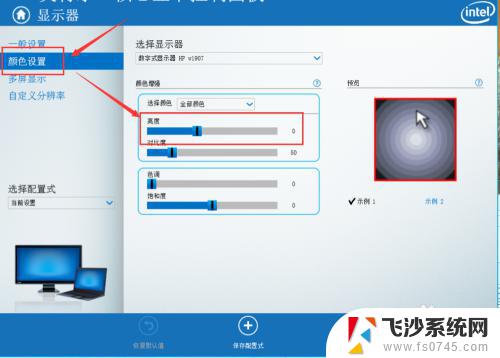
3.通过调节亮度的进度条,就能够实时调整电脑屏幕的亮度,在合适处停止,然后点击下方的“应用”。
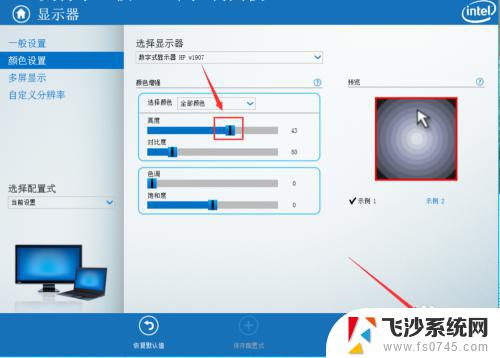
4.除了对屏幕中的全部颜色亮度进行调节外,通过如图位置展开列表。还可以选择对红色、绿色、蓝色的亮度进行调节。
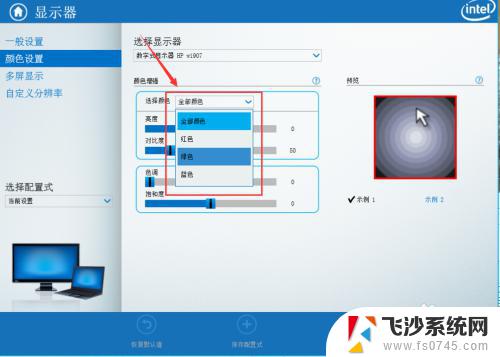
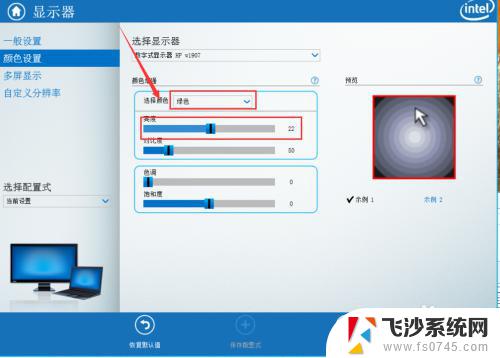
5.点击窗口底部的“保存配置式”,还可以将当前的参数配置保存在应用中。在需要的时候可以快捷选择应用到屏幕中。
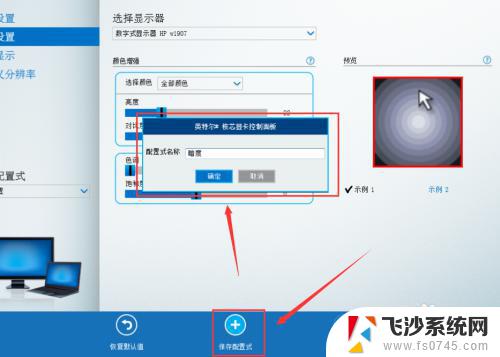
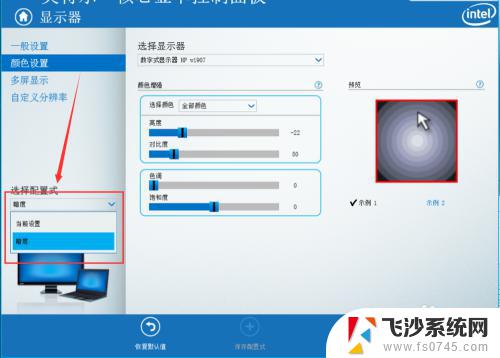
6.如果想要返回之前作出的各种调整,可以点击面板下方的“恢复默认值”就能够将设置恢复到默认状态。
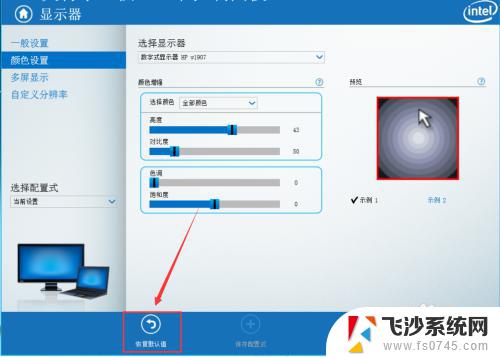
以上就是win7台式机亮度调节的全部内容,如有相同问题的用户,请参考本文中介绍的步骤进行修复,希望本文对您有所帮助。